
电脑型号:神舟 Z7-TA7NP
系统版本:win10 家庭版
软件版本:office word 2019
在使用word编辑文档时,有时会出现多余的空白页,很多用户都不知道如何删除空白页,下面请看具体操作:
方法一:
首先鼠标左键选中所有换行符,按下delete键或Backspace键删除。

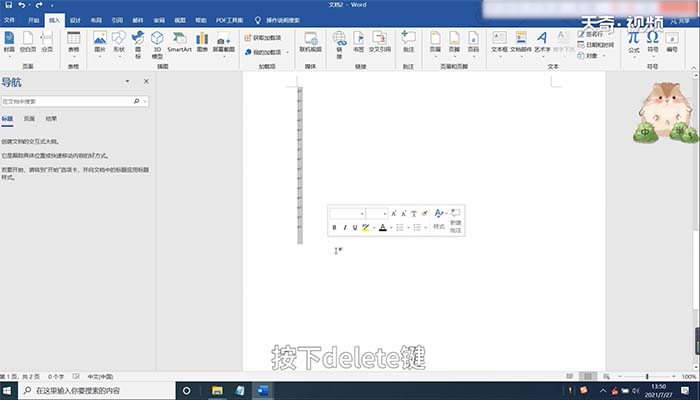
方法二:
1、按下快捷键Ctrl + H,调出“查找与替换”对话框。
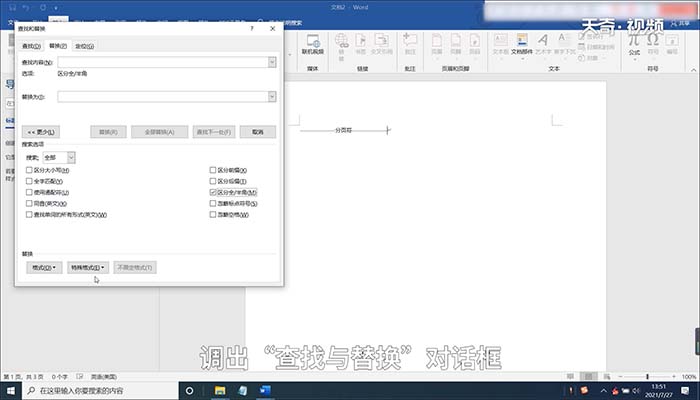
2、点击“特殊格式”,选择“手动分页符”。
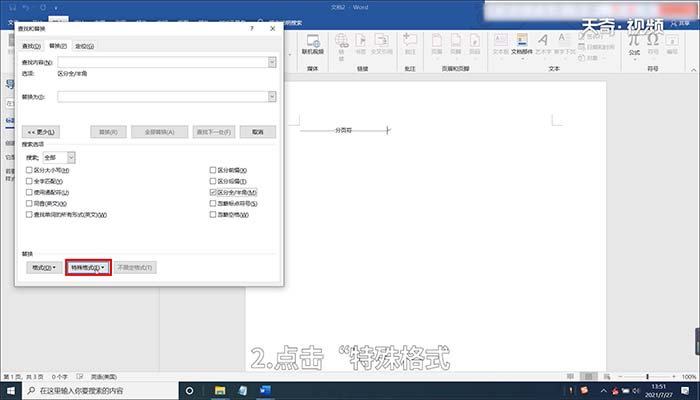
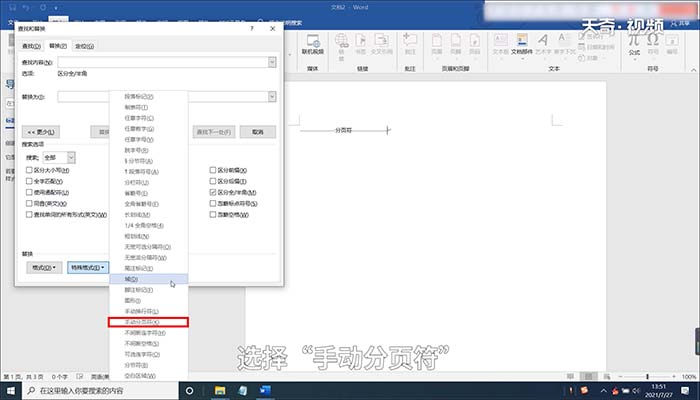
3、将“搜索选项”中的所有打钩选项全部取消。
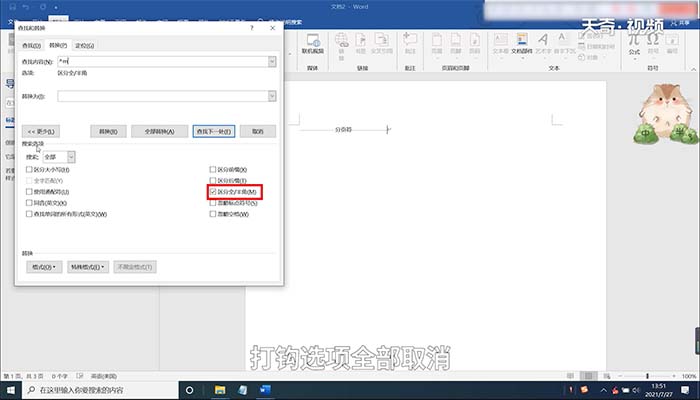
4、点击“全部替换”。
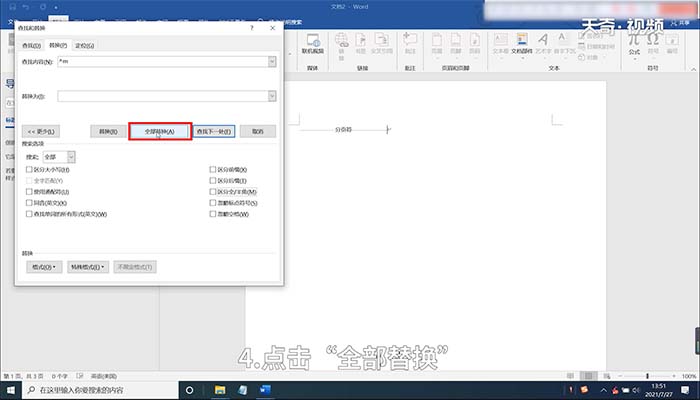
5、点击“确定”。
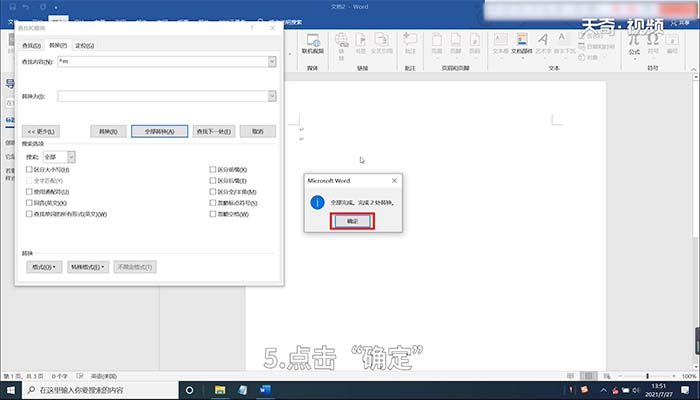
温馨提示:如果word文档中没有显示分页符,可以通过鼠标左键点击“文件”—“选项”—“显示”—“显示所有格式标记”来显示分页符。





